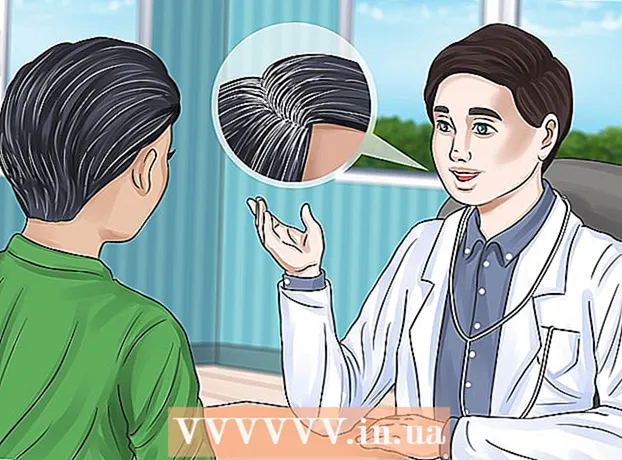Автор:
Helen Garcia
Дата На Създаване:
13 Април 2021
Дата На Актуализиране:
1 Юли 2024

Съдържание
Тази статия ще ви покаже как автоматично и ръчно да актуализирате браузъра Mozilla Firefox.
Стъпки
Част 1 от 2: Ръчно
 1 Стартирайте Firefox. Кликнете върху иконата с форма на лисица със синя топка на заден план.
1 Стартирайте Firefox. Кликнете върху иконата с форма на лисица със синя топка на заден план.  2 Щракнете върху иконата ☰ и от менюто изберете справка.
2 Щракнете върху иконата ☰ и от менюто изберете справка. 3 Кликнете върху Относно Firefox. Ще се отвори прозорец, в който всички налични актуализации ще бъдат автоматично намерени и изтеглени.
3 Кликнете върху Относно Firefox. Ще се отвори прозорец, в който всички налични актуализации ще бъдат автоматично намерени и изтеглени.  4 Кликнете върху Рестартирайте Firefox в прозореца. Актуализациите ще бъдат инсталирани, когато браузърът се рестартира.
4 Кликнете върху Рестартирайте Firefox в прозореца. Актуализациите ще бъдат инсталирани, когато браузърът се рестартира.
Част 2 от 2: Автоматично
 1 Стартирайте Firefox. Кликнете върху иконата с форма на лисица със синя топка на заден план.
1 Стартирайте Firefox. Кликнете върху иконата с форма на лисица със синя топка на заден план.  2 Щракнете върху иконата ☰ в горния ляв ъгъл на екрана.
2 Щракнете върху иконата ☰ в горния ляв ъгъл на екрана. 3 Кликнете върху Настройки.
3 Кликнете върху Настройки. 4 Кликнете върху Основното. Намира се в левия прозорец.
4 Кликнете върху Основното. Намира се в левия прозорец.  5 Намерете секцията Актуализации на Firefox. Превъртете надолу, за да намерите този раздел.
5 Намерете секцията Актуализации на Firefox. Превъртете надолу, за да намерите този раздел.  6 Намерете подраздела „Разрешаване на Firefox“. Сега поставете отметка в квадратчето до една от следните опции:
6 Намерете подраздела „Разрешаване на Firefox“. Сега поставете отметка в квадратчето до една от следните опции: - „Инсталирайте актуализации автоматично (препоръчително)“
- „Проверете за актуализации, но нека решите дали да ги инсталирате.“
- „Не проверявайте за актуализации (не се препоръчва)“
 7 Затворете раздела „Настройки“. За да направите това, щракнете върху „x“ в раздела. Направените промени ще бъдат запазени.
7 Затворете раздела „Настройки“. За да направите това, щракнете върху „x“ в раздела. Направените промени ще бъдат запазени.
Какво ти е необходимо
- Компютър
- Mozilla Firefox
- интернет връзка